Usar arrastar e soltar na caixa de diálogo de upload de arquivos para anexar vários arquivos
| Habilitação para | Versão preliminar pública | Disponibilidade geral |
|---|---|---|
| Usuários, automaticamente | - |  4 de out. de 2024 4 de out. de 2024 |
Valor do negócio
A funcionalidade de arrastar e soltar para anexar vários arquivos a registros do Business Central facilita o gerenciamento de arquivos. Esse recurso beneficia os usuários que trabalham com vários arquivos e agrega valor às organizações, melhorando a organização e a acessibilidade dos dados.
Detalhes do recurso
Você pode arrastar vários arquivos ao mesmo tempo para anexá-los aos registros no Business Central. Selecione vários arquivos e arraste-os para a caixa de diálogo de upload de arquivos.
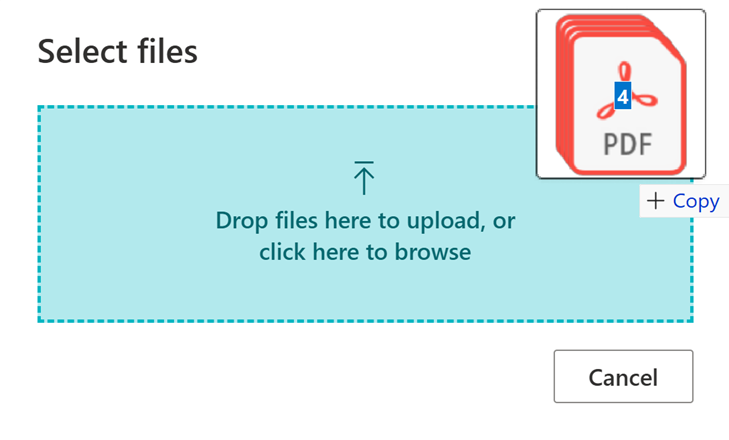
As páginas e ações a seguir abrem uma caixa de diálogo de Upload de Arquivo. Você pode carregar vários arquivos escolhendo Navegar para selecioná-los manualmente ou arrastando vários arquivos para a caixa de diálogo.
- Página Caixa de Dados da Lista de Anexos de Documentos, que está disponível em várias páginas do documento na parte Anexos do painel Caixa de Dados.
- Página Caixa de Dados de Arquivos de Documentos de Entrada, que está disponível em páginas relacionadas a documentos de entrada.
- Página Editor de Email, usada para redigir e enviar emails do Business Central.
Anexos de documento
A Caixa de Dados da Lista de Anexos de Documentos está disponível na parte Anexos do painel Caixa de Dados. Ela vem com o mesmo conjunto de ações que os Anexos de Documentos. No entanto, também apresenta uma visão geral rápida dos arquivos carregados, para que você não precise abrir a página Documento Anexado.
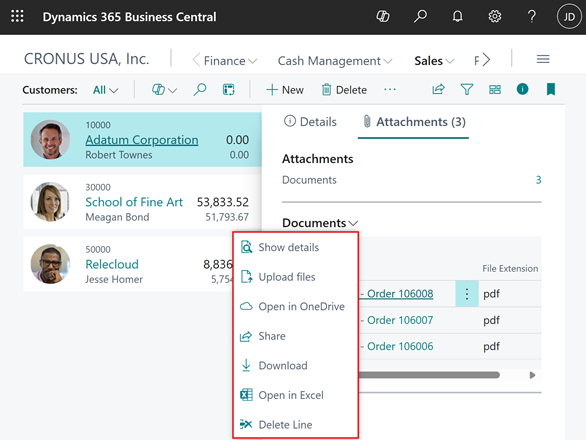
Observação
Se você optar por usar a nova Caixa de Dados Anexos, poderá utilizar os recursos de personalização do Business Central para ocultar a Caixa de Dados Anexos de Documentos herdada, que será preterida em versões futuras.
Arquivos de documentos de entrada
A Caixa de Dados de Arquivos de Documento de Entrada tem duas ações separadas para carregar arquivos de documentos de entrada:
- Você pode escolher a ação Carregar anexo principal, que anteriormente era chamada Anexar Arquivo, para carregar um único anexo de documento de entrada principal.
- Você pode escolher a ação Carregar anexos de suporte para carregar vários anexos de documento de suporte para o documento de entrada.
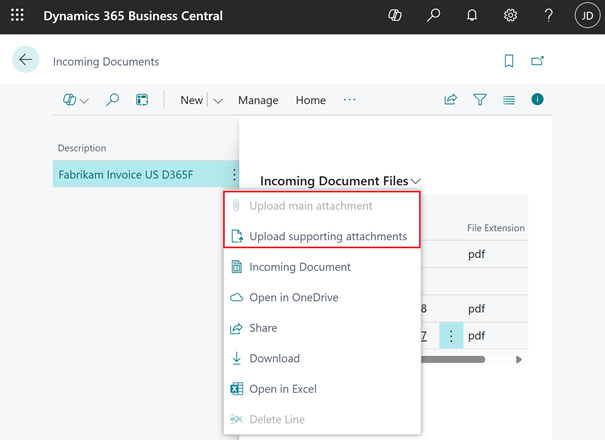
Editor de email
Na página Editor de Email, você pode escolher a ação Adicionar arquivos para anexar um ou mais anexos a emails enviados do Business Central.
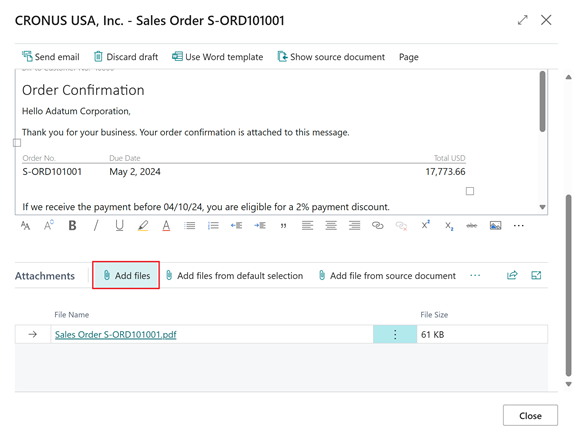
Diga-nos o que você pensa
Ajude-nos a melhorar o Dynamics 365 Business Central debatendo ideias, dando sugestões e enviando comentários. Use o fórum em https://aka.ms/bcideas.